Hp COMPAQ PRESARIO CQ57-302SA, COMPAQ PRESARIO CQ57-366SA, COMPAQ PRESARIO CQ57-356SA GETTING STARTED [hu]
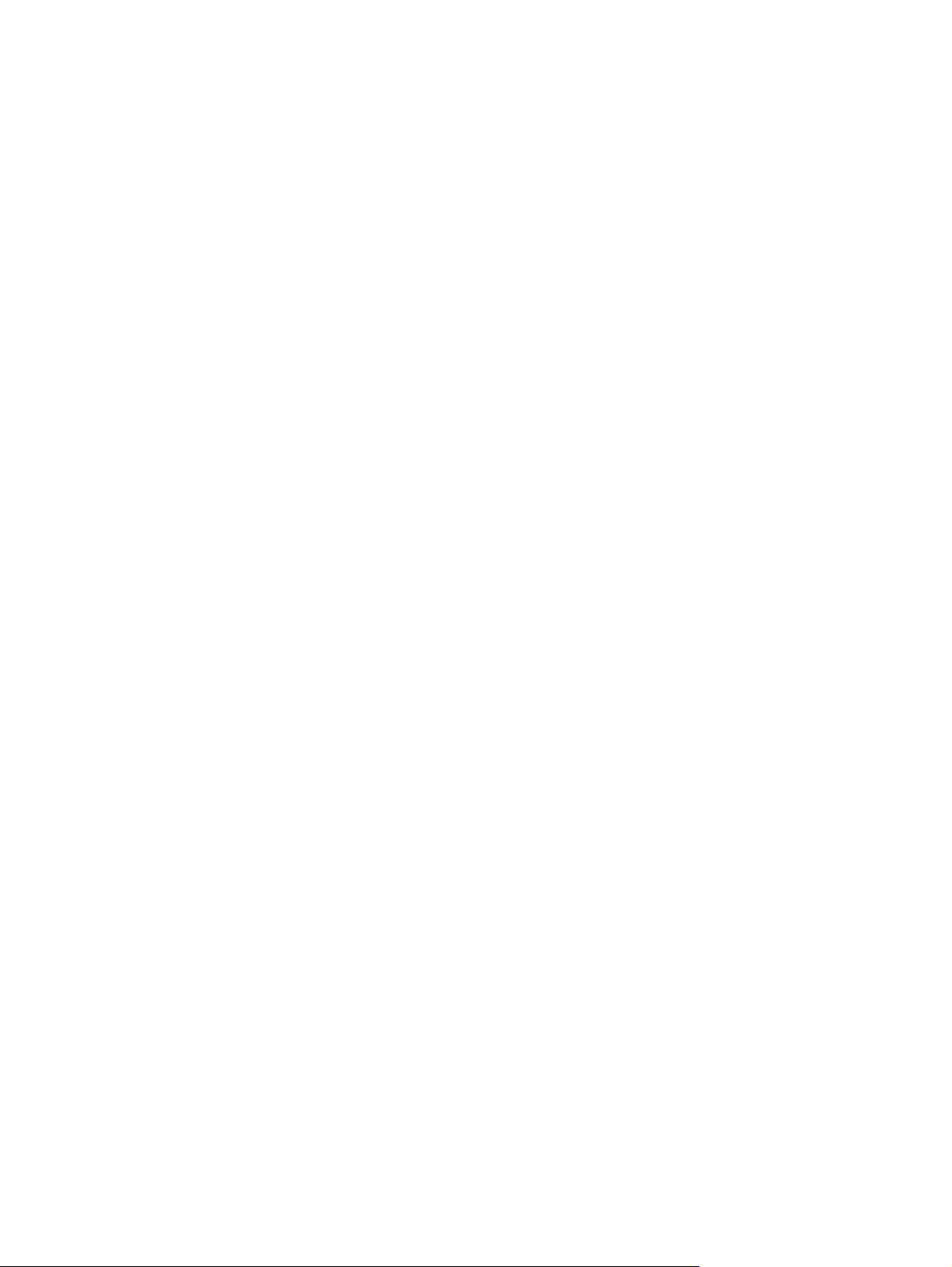
Első lépések
Compaq noteszgép
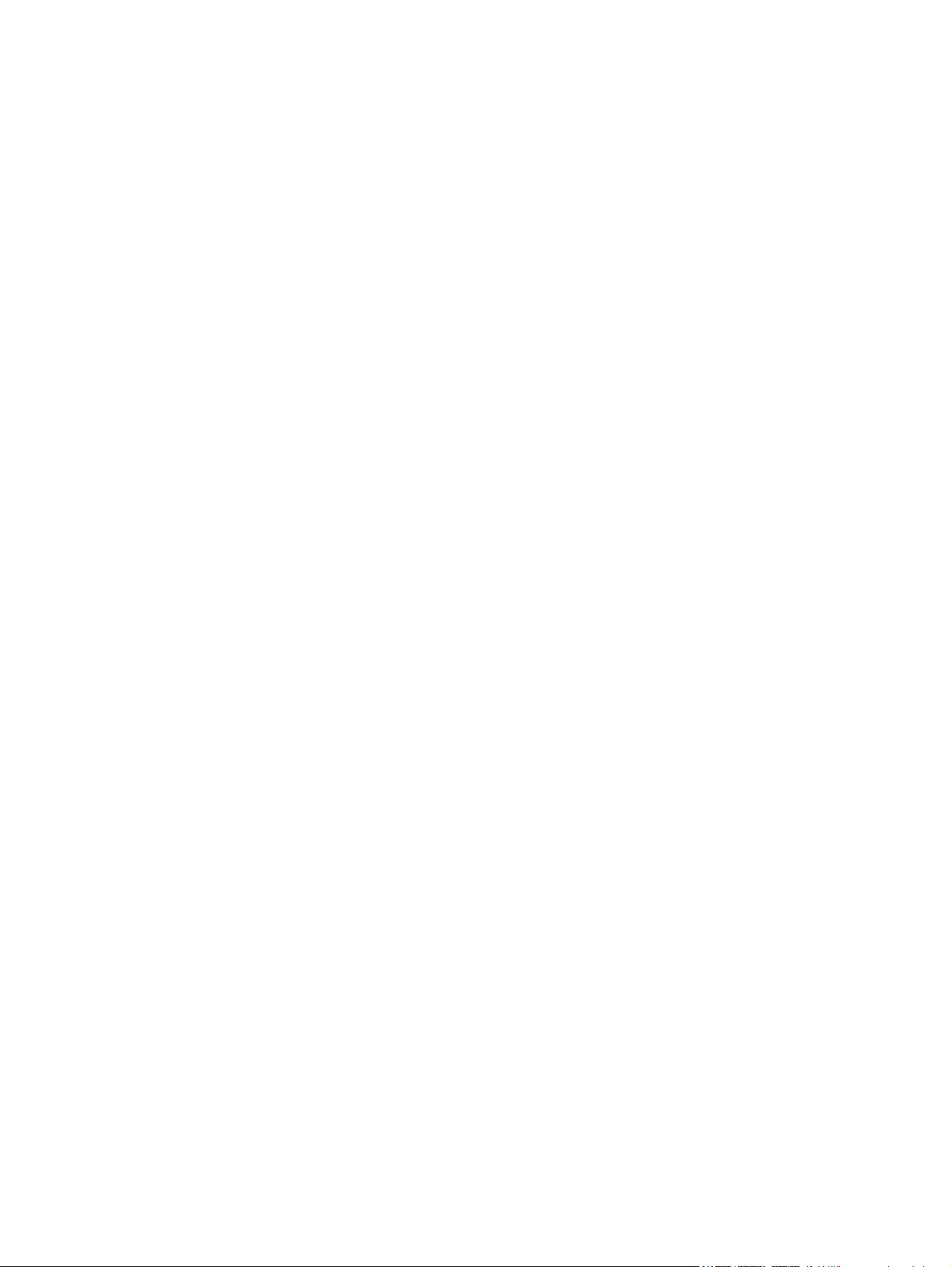
© Copyright 2011 Hewlett-Packard
Development Company, L.P.
A Bluetooth jelölés a jogtulajdonos
védjegye, amelyet a Hewlett-Packard
Company licencmegállapodás keretében
használ. A Microsoft és a Windows a
Microsoft Corporation Amerikai Egyesült
Államokban bejegyzett védjegye. Az SD
embléma az embléma tulajdonosának
védjegye.
Az itt szereplő információ előzetes értesítés
nélkül változhat. A HP termékeire és
szolgáltatásaira vonatkozó kizárólagos
jótállás az adott termékhez, illetve
szolgáltatáshoz mellékelt, korlátozott
jótállásról szóló nyilatkozatban vállalt
jótállás. A dokumentumban ismertetettek
nem jelentenek semmiféle további jótállást.
A HP nem vállal felelősséget az itt található
esetleges technikai vagy szerkesztési
hibákért és mulasztásokért.
Első kiadás: 2011. augusztus
A dokumentum cikkszáma: 657025-211
A termékkel kapcsolatos tájékoztatás
Ez az útmutató olyan funkciókat ír le,
amelyek a legtöbb típuson megtalálhatók.
Előfordulhat, hogy egyes funkciók az Ön
számítógépén nem érhetők el.
Szoftverhasználati feltételek
A számítógépen előre telepített szoftverek
telepítésével, másolásával, letöltésével
vagy bármilyen egyéb módon való
használatával Ön elfogadja a HP
végfelhasználói licencszerződés feltételeit.
Ha nem fogadja el ezeket a
licencfeltételeket, az egyedüli megoldás,
hogy 14 napon belül a teljes, kibontatlan
terméket (hardvert és szoftvert) visszaküldi
pénzvisszatérítés ellenében, ha ezt a
vásárlási helyen érvényes pénzvisszatérítési szabályok lehetővé teszik.
További információért, illetve a számítógép
teljes árának visszatérítésével
kapcsolatban forduljon az árusító helyhez
(a kereskedőhöz).
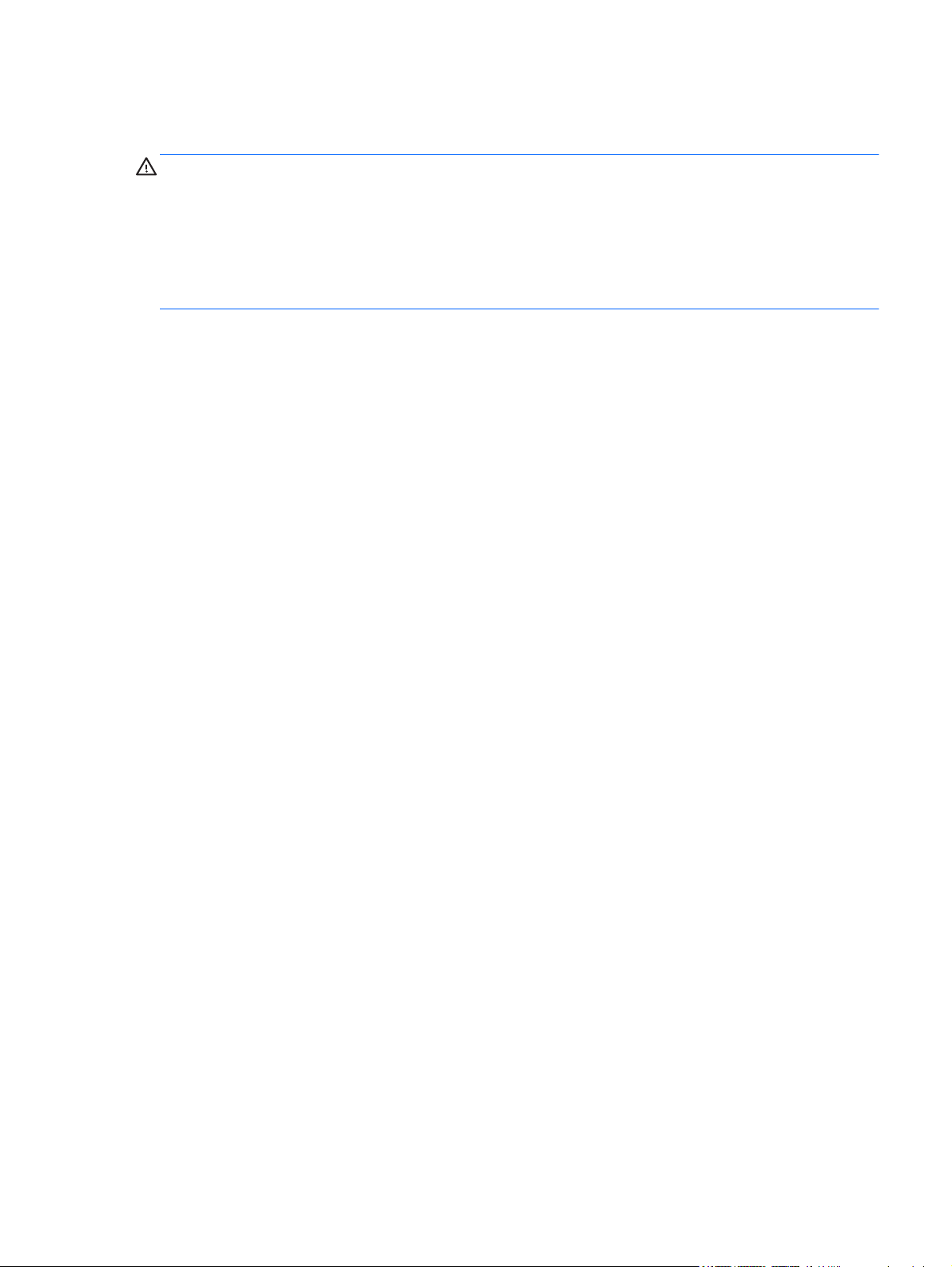
Biztonsági figyelmeztetés
FIGYELEM! A számítógép túlmelegedése vagy egyéb hőhatás miatt bekövetkező károk
veszélyének csökkentése érdekében ne helyezze a számítógépet az ölébe, és ne takarja el a
szellőzőnyílásokat. A számítógépet csak kemény, lapos felületen használja. Ügyeljen rá, hogy sem
valamilyen szilárd tárgy, például a készülék mellett lévő nyomtató, sem puha tárgy, például párna,
szőnyeg vagy ruha ne akadályozza a légáramlást. Ne hagyja továbbá, hogy a váltóáramú tápegység
működés közben a bőréhez vagy más puha felülethez, például párnához, szőnyeghez vagy ruhához
érjen. A számítógép és a váltakozó áramú tápegység eleget tesz az érinthető felületek
hőmérsékletére vonatkozó, IEC 60950 jelzésű nemzetközi szabványban rögzített előírásoknak.
iii
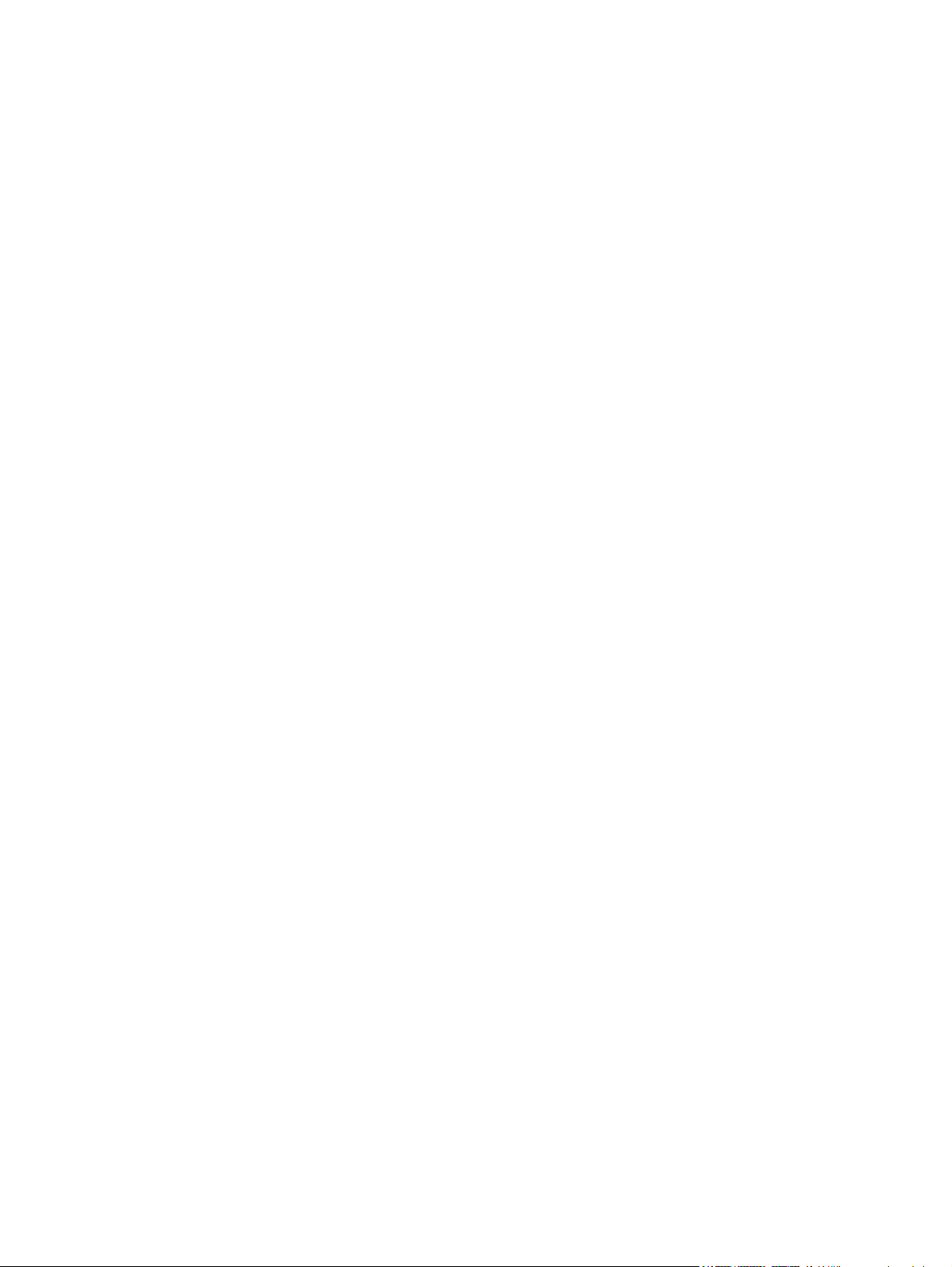
iv Biztonsági figyelmeztetés
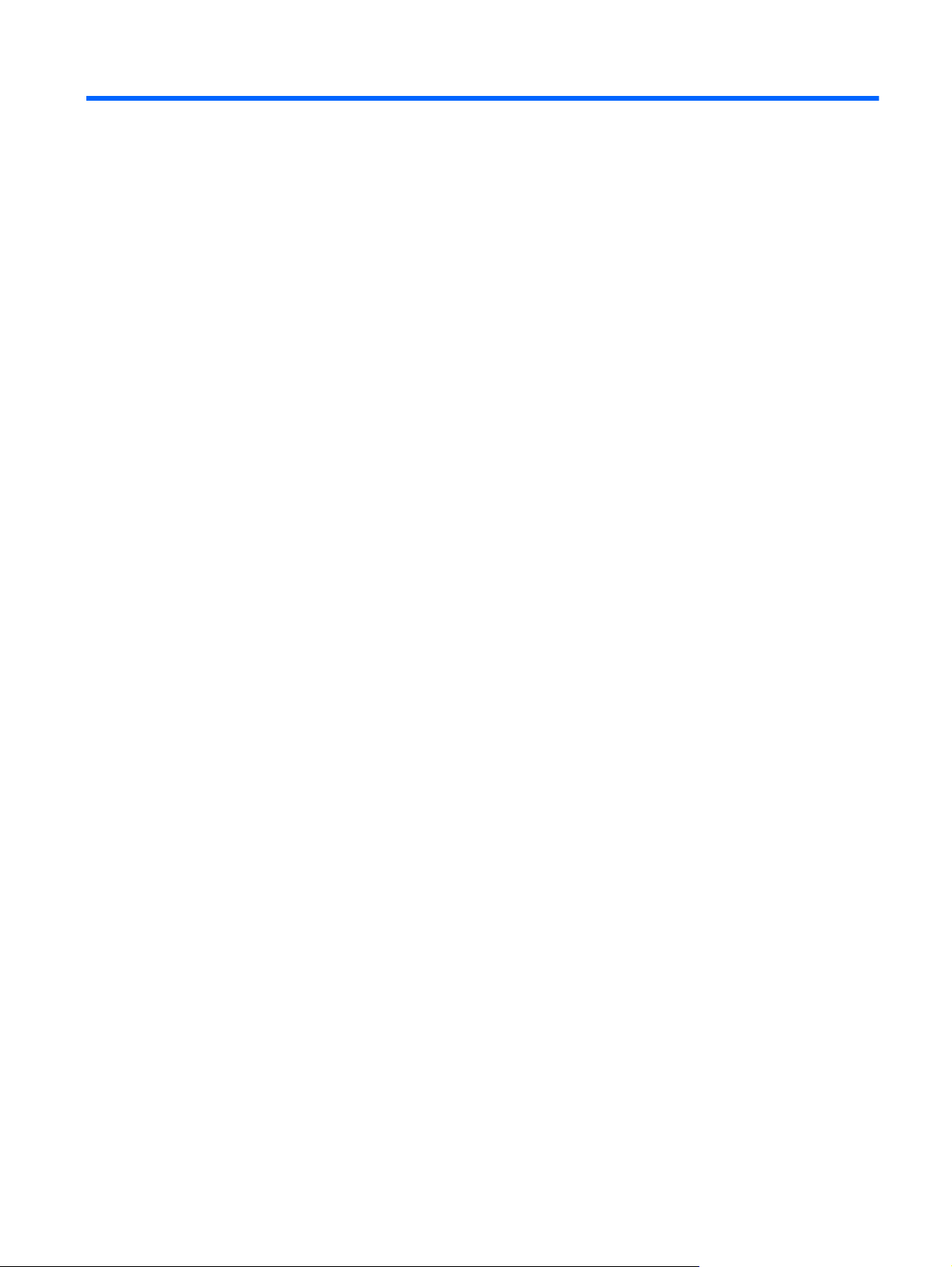
Tartalomjegyzék
1 Üdvözöljük ....................................................................................................................................................... 1
Információforrások ................................................................................................................................ 2
2 Ismerkedés a számítógéppel ......................................................................................................................... 4
Felülnézet ............................................................................................................................................. 4
Érintőtábla ............................................................................................................................ 4
Jelzőfények .......................................................................................................................... 5
Gombok ............................................................................................................................... 6
Billentyűk ............................................................................................................................. 7
Jobb oldal ............................................................................................................................................. 8
Bal oldal ................................................................................................................................................ 9
Kijelző ................................................................................................................................................. 11
Alulnézet ............................................................................................................................................. 12
3 HP QuickWeb ................................................................................................................................................ 13
A HP QuickWeb elindítása ................................................................................................................. 14
4 Hálózatkezelés .............................................................................................................................................. 15
Internetszolgáltató használata ............................................................................................................ 16
Csatlakozás vezeték nélküli hálózathoz ............................................................................................. 16
Csatlakozás meglévő WLAN-hálózathoz ........................................................................... 17
Új WLAN-hálózat beállítása ............................................................................................... 17
Vezeték nélküli útválasztó konfigurálása .......................................................... 18
A WLAN-hálózat védelme ................................................................................. 18
5 Billentyűzet és mutatóeszközök .................................................................................................................. 19
A billentyűzet használata .................................................................................................................... 19
A műveletbillentyűk használata ......................................................................................... 19
A mutatóeszközök használata ............................................................................................................ 21
A mutatóeszközök beállításainak megadása ..................................................................... 21
Az érintőtábla használata .................................................................................................. 21
v
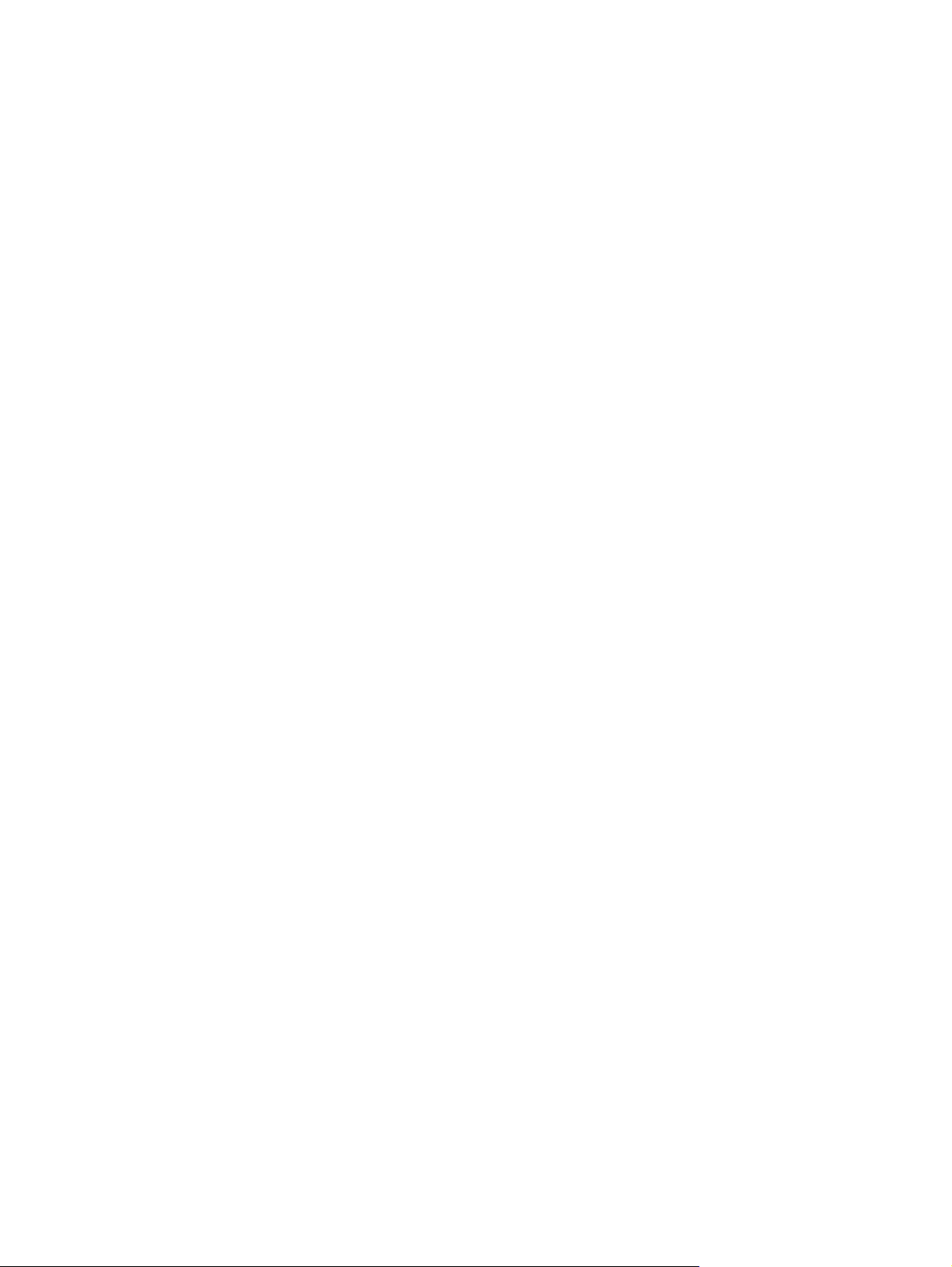
Az érintőtábla ki- és bekapcsolása .................................................................... 22
Navigálás .......................................................................................................... 22
Kiválasztás ........................................................................................................ 23
Érintőtábla-mozdulatok használata ................................................................... 23
Görgetés ........................................................................................... 24
Csippentés/nagyítás-kicsinyítés ....................................................... 24
Elforgatás ......................................................................................... 25
Pöccintés .......................................................................................... 25
6 Karbantartás .................................................................................................................................................. 26
Az akkumulátor behelyezése és cseréje ............................................................................................ 26
A merevlemez cseréje vagy nagyobbra cserélése ............................................................................. 28
A merevlemez eltávolítása ................................................................................................. 28
A merevlemez beszerelése ............................................................................................... 29
Memóriamodulok hozzáadása vagy cseréje ...................................................................................... 31
Alkalmazások és illesztőprogramok frissítése .................................................................................... 35
A számítógép megtisztítása ............................................................................................................... 35
A képernyő tisztítása ......................................................................................................... 35
A billentyűzet és az érintőtábla tisztítása ........................................................................... 35
7 Biztonsági mentés és helyreállítás ............................................................................................................. 36
Visszaállítás ....................................................................................................................................... 37
Helyreállító lemezek ........................................................................................................................... 37
A rendszer helyreállítása .................................................................................................................... 38
Helyreállítás a külön erre a célra kijelölt helyreállítási partícióról (csak egyes
típusokon) .......................................................................................................................... 39
Helyreállítás a helyreállító lemezekről ............................................................................... 40
A számítógép rendszerindítási sorrendjének módosítása ................................................. 41
Biztonsági másolat készítése az adatokról ........................................................................................ 41
A Windows Biztonsági mentés és visszaállítás szolgáltatásának használata ................... 42
A rendszer-visszaállítási pontok használata ...................................................................... 43
Mikor érdemes visszaállítási pontokat létrehozni .............................................. 43
Rendszer-visszaállítási pont létrehozása .......................................................... 43
Visszaállás korábbi időpontra ........................................................................... 43
8 Ügyféltámogatás ........................................................................................................................................... 44
Kapcsolatfelvétel az ügyfélszolgálattal ............................................................................................... 44
Címkék ............................................................................................................................................... 45
vi
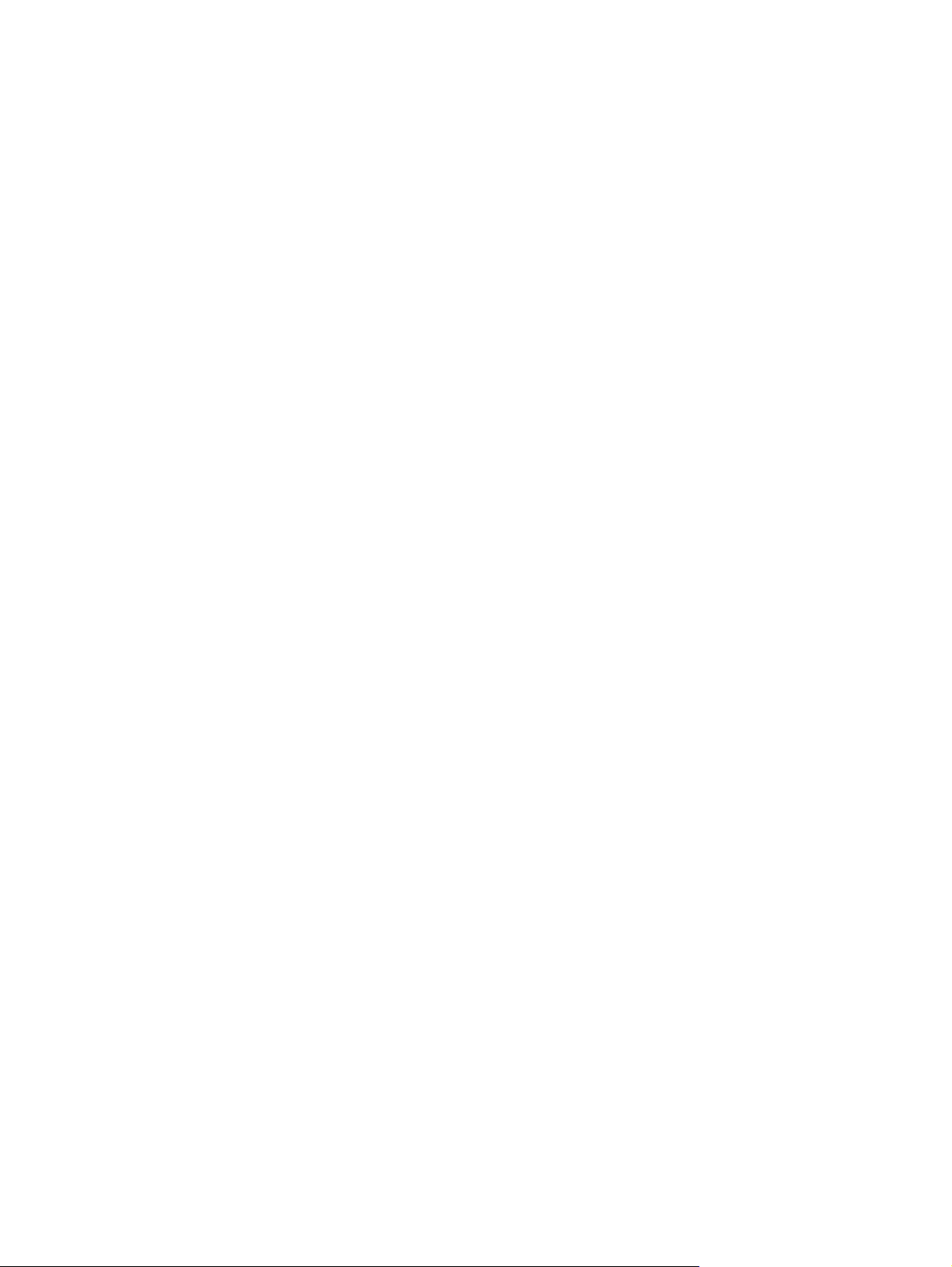
9 Műszaki jellemzők ......................................................................................................................................... 46
Tápfelvétel .......................................................................................................................................... 46
Külső HP tápegység egyenáramú csatlakozója ................................................................ 46
Üzemi környezet ................................................................................................................................. 47
Tárgymutató ...................................................................................................................................................... 48
vii
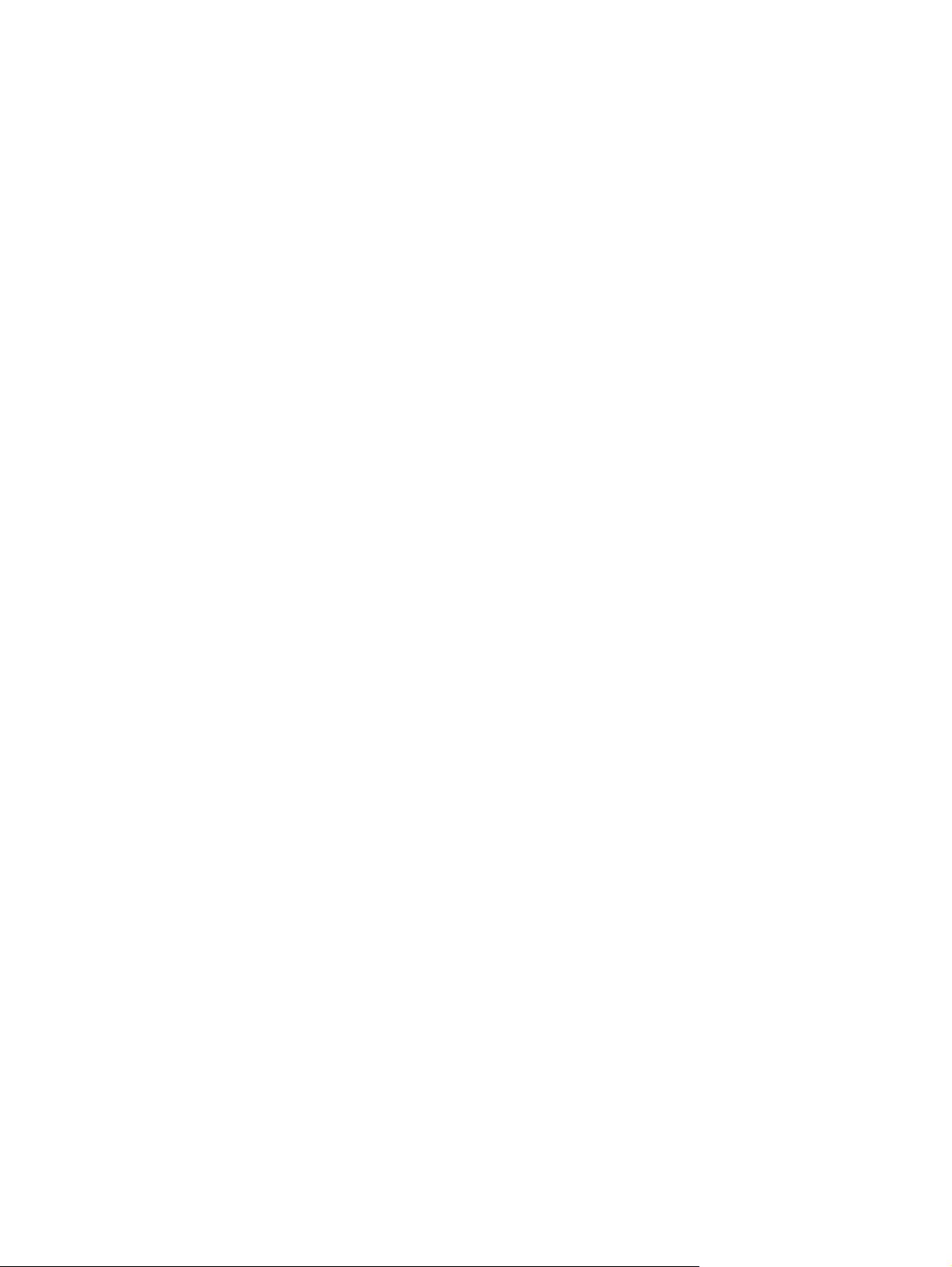
viii
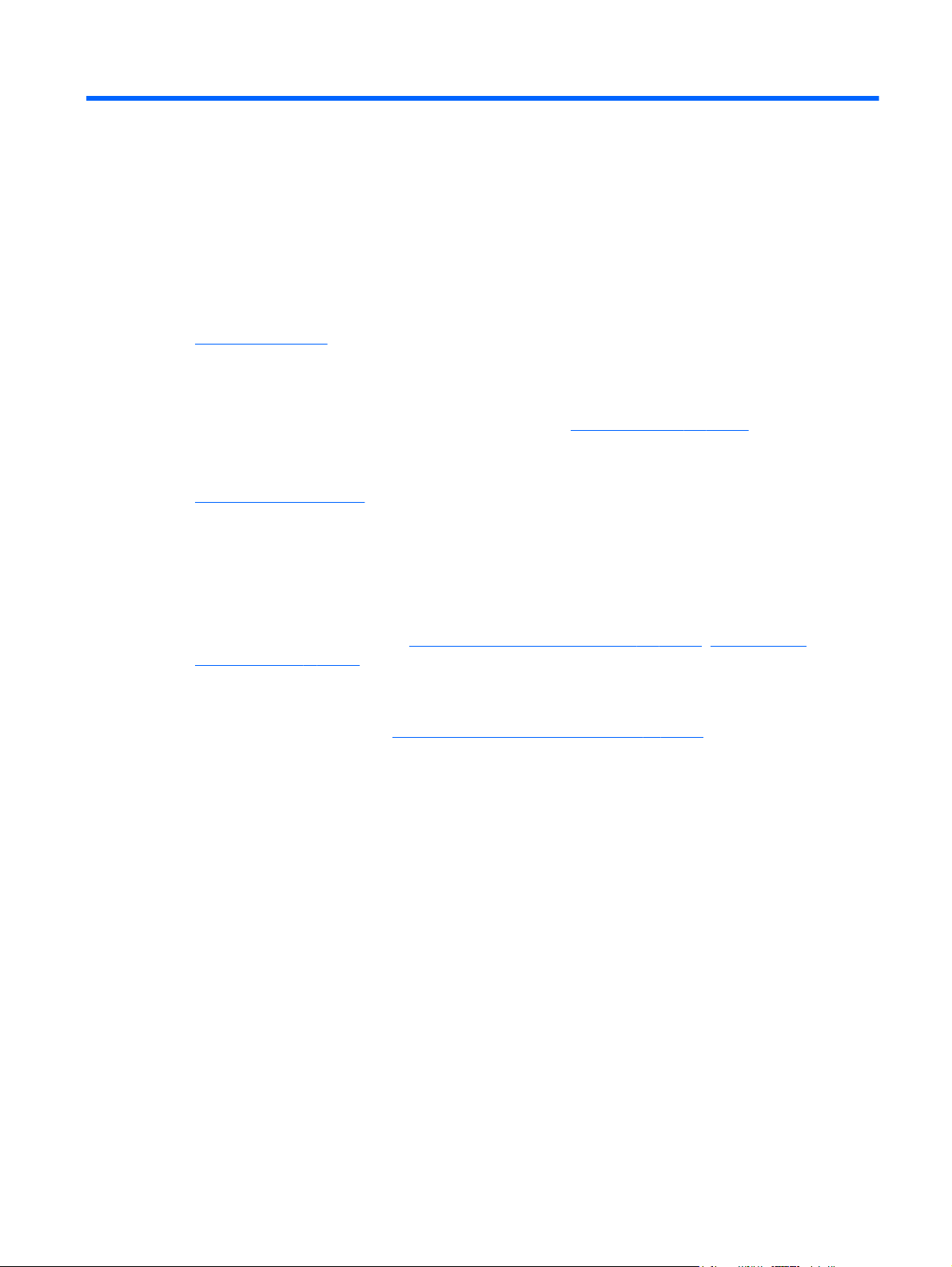
1 Üdvözöljük
● Információforrások
A számítógép üzembe helyezése és regisztrálása után fontos, hogy elvégezze az alábbi lépéseket:
Csatlakozás az internethez – Állítsa be a vezetékes vagy vezeték nélküli hálózatot, hogy
●
csatlakozhasson az internethez. További információ:
● A HP QuickWeb beállítása – Azonnal elérheti az internetet, a minialkalmazásokat és a
kommunikációs programokat – a fő operációs rendszer elindítása nélkül. További információ:
HP QuickWeb, 13. oldal.
A víruskereső szoftver frissítése – Védje meg a számítógépet a vírusok által okozott kártól. A
●
víruskereső szoftver előre telepítve van a számítógépre, és korlátozott időtartamú előfizetés
tartozik hozzá az ingyenes frissítésekhez. További információt a HP noteszgép hivatkozási
kézikönyvében talál.
Hálózatkezelés, 15. oldal.
A számítógép megismerése – Ismerje meg a számítógép szolgáltatásait. További információ a
●
következő helyeken található:
számítógéppel, 4. oldal.
Helyreállító lemezek létrehozása – A rendszer instabil vagy hibás működése esetén a gyári
●
beállításokkal helyreállíthatja az operációs rendszert és a szoftvereket. További útmutatás a
következő helyen található:
A telepített szoftverek megkeresése – Tekintse meg a számítógépen előre telepített
●
szoftverek listáját. Válassza a Start > Minden program lehetőséget. A számítógéphez kapott
szoftvereket a szoftver gyártója által biztosított útmutatóból ismerheti meg részletesen, amely
lehet a szoftverhez mellékelve vagy a gyártó webhelyén.
Billentyűzet és mutatóeszközök, 19. oldal, Ismerkedés a
Biztonsági mentés és helyreállítás, 36. oldal.
1
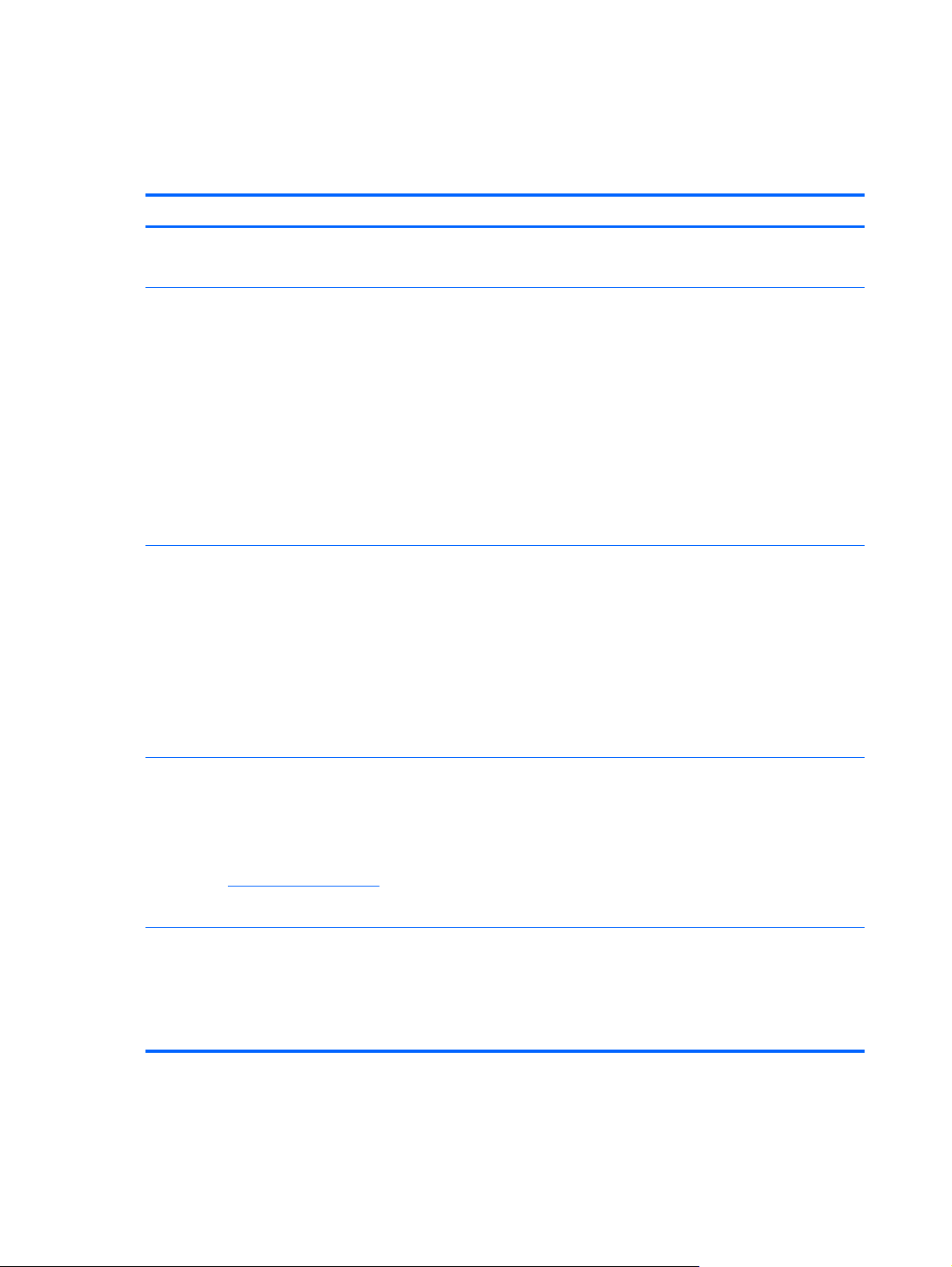
Információforrások
A számítógép számos információforrást tartalmaz, amelyek segíthetik a különböző feladatok
elvégzését.
Forrás Tartalom
Utasítások a számítógép üzembe helyezéséhez
Első lépések
Az útmutató elérése:
Válassza a Start > Minden program > HP Súgó és
támogatás > HP dokumentáció lehetőséget.
HP noteszgép hivatkozási kézikönyve
Az útmutató elérése:
Válassza a Start > Minden program > HP Súgó és
támogatás > HP dokumentáció lehetőséget.
A számítógép üzembe helyezése
●
● A számítógép részegységeinek azonosítása
A számítógép szolgáltatásai
●
● Utasítások a következők elvégzéséhez:
◦ Csatlakozás vezeték nélküli hálózathoz
◦ A billentyűzet és a mutatóeszközök használata
A merevlemez-meghajtó és a memóriamodul cseréje
◦
vagy bővítése
Biztonsági mentés és helyreállítás végrehajtása
◦
Kapcsolatfelvétel az ügyfélszolgálattal
◦
A számítógép műszaki adatai
●
Energiagazdálkodási funkciók
●
● Utasítások a következők elvégzéséhez:
Az akkumulátor élettartamának maximalizálása
◦
A számítógép multimédiás szolgáltatásainak használata
◦
◦ A számítógép védelme
Súgó és támogatás
A Súgó és támogatás megnyitásához válassza a
Start > Súgó és támogatás menüpontot.
MEGJEGYZÉS: Az adott országban vagy térségben
érvényes támogatási lehetőségek megismeréséhez
keresse fel a
válassza ki az országot vagy térséget, és kövesse a
képernyőn megjelenő utasításokat.
Jogi, biztonsági és környezetvédelmi tudnivalók
Ezek eléréséhez válassza a Start > Súgó és
támogatás > Felhasználói útmutatók menüpontot.
Válassza a Start > Minden program > HP Súgó és
támogatás > HP dokumentáció lehetőséget.
http://www.hp.com/support webhelyet,
A számítógép karbantartása
◦
A szoftver frissítése
◦
Információk az operációs rendszerről
●
● Szoftver-, illesztőprogram- és BIOS-frissítések
● Hibaelhárítási eszközök
● Utasítások az ügyfélszolgálattal való kapcsolatfelvételhez
Jogi és biztonsági tudnivalók
●
● Az elhasznált akkumulátorok kezelése
2 1. fejezet Üdvözöljük
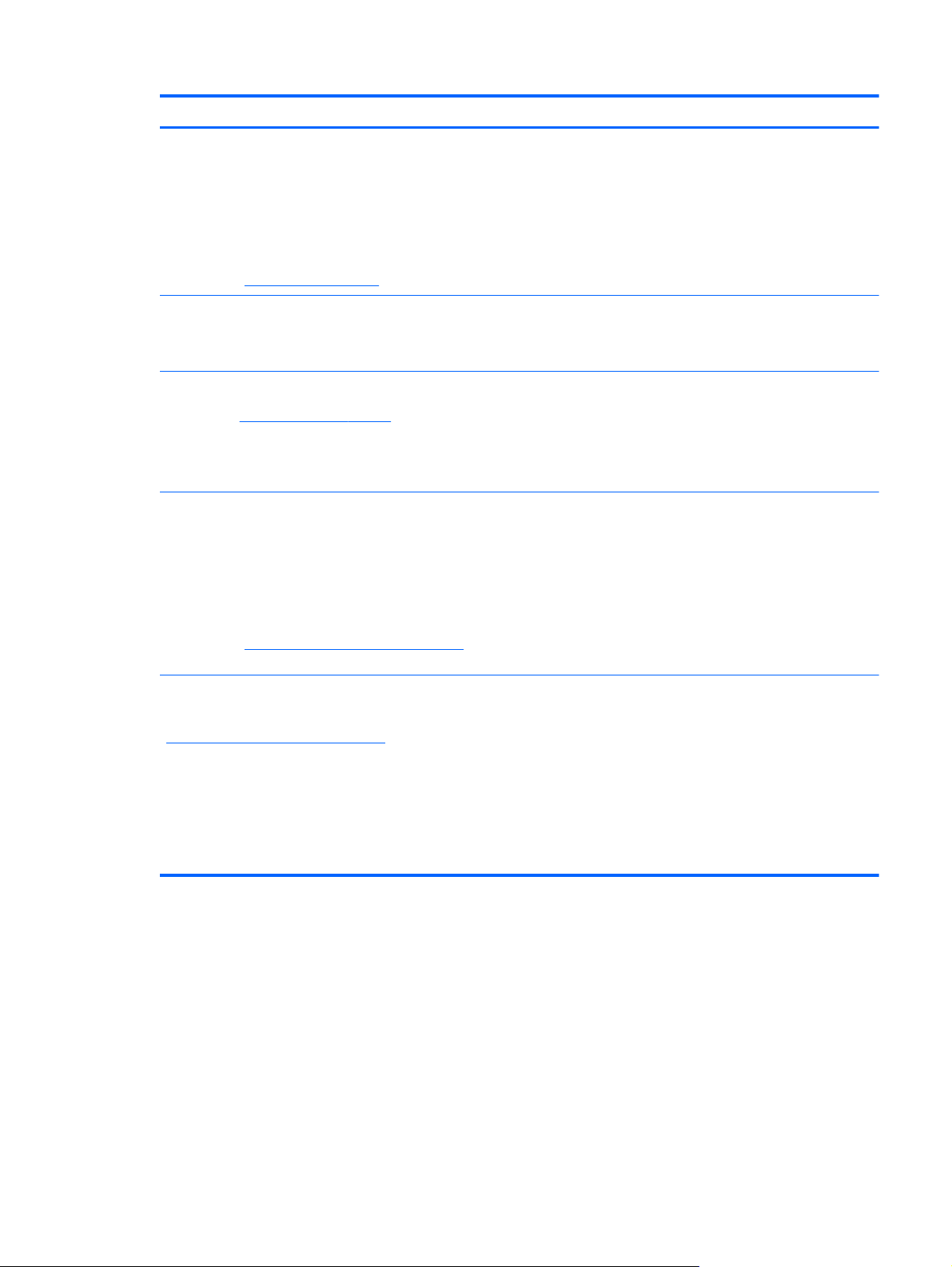
Forrás Tartalom
Biztonsági és kényelmi útmutató
Az útmutató elérése:
Válassza a Start > Minden program > HP Súgó és
támogatás > HP dokumentáció lehetőséget.
– vagy –
Keresse fel a
Worldwide Telephone Numbers (Hasznos nemzetközi
telefonszámok) füzet
Ezt a füzetet a számítógéphez mellékeljük.
HP webhely
A webhely a
el.
Korlátozott jótállás*
A jótállási nyilatkozat elérése:
Válassza a Start > Minden program > HP Súgó és
támogatás > HP dokumentáció lehetőséget.
http://www.hp.com/ergo weblapot.
http://www.hp.com/support címen érhető
A munkaállomás megfelelő kialakítása
●
● Útmutatások a maximális kényelmet nyújtó és a sérülések
kockázatát csökkentő testtartás és munkavégzési szokások
kialakításához
● Elektromos és mechanikai biztonsági tudnivalók
A HP ügyfélszolgálati telefonszámai
Ügyfél-támogatási információk
●
● Információk alkatrészek rendeléséhez
● Szoftver-, illesztőprogram- és BIOS-frissítések
● Információk a számítógép kiegészítőiről
A jótállásra vonatkozó információk
– vagy –
Keresse fel a
weblapot.
*A terméknek megfelelő HP korlátozott jótállást az elektronikus útmutatókkal együtt a számítógépén és/vagy a dobozban
elhelyezett CD-/DVD-lemezen találja. Egyes országokban/térségekben a HP a korlátozott jótállás nyomtatott példányát is
mellékelheti. Néhány országban/régióban a jótállás nem érhető el nyomtatott formában, ebben az esetben igényelheti azt a
http://www.hp.com/go/orderdocuments weboldalon, vagy írhat a következő címre:
● Észak-Amerika: Hewlett-Packard, MS POD, 11311 Chinden Blvd, Boise, ID 83714, USA
● Európa, Közel-Kelet, Afrika: Hewlett-Packard, POD, Via G. Di Vittorio, 9, 20063, Cernusco s/Naviglio (MI), Italy
Ázsia csendes-óceáni térsége: Hewlett-Packard, POD, P.O. Box 200, Alexandra Post Office, Singapore 911507
●
Írja meg a termék számát, a jótállás időtartamát (megtalálható a sorozatszámcímkén), a nevét, valamint postai címét.
http://www.hp.com/go/orderdocuments
Információforrások 3
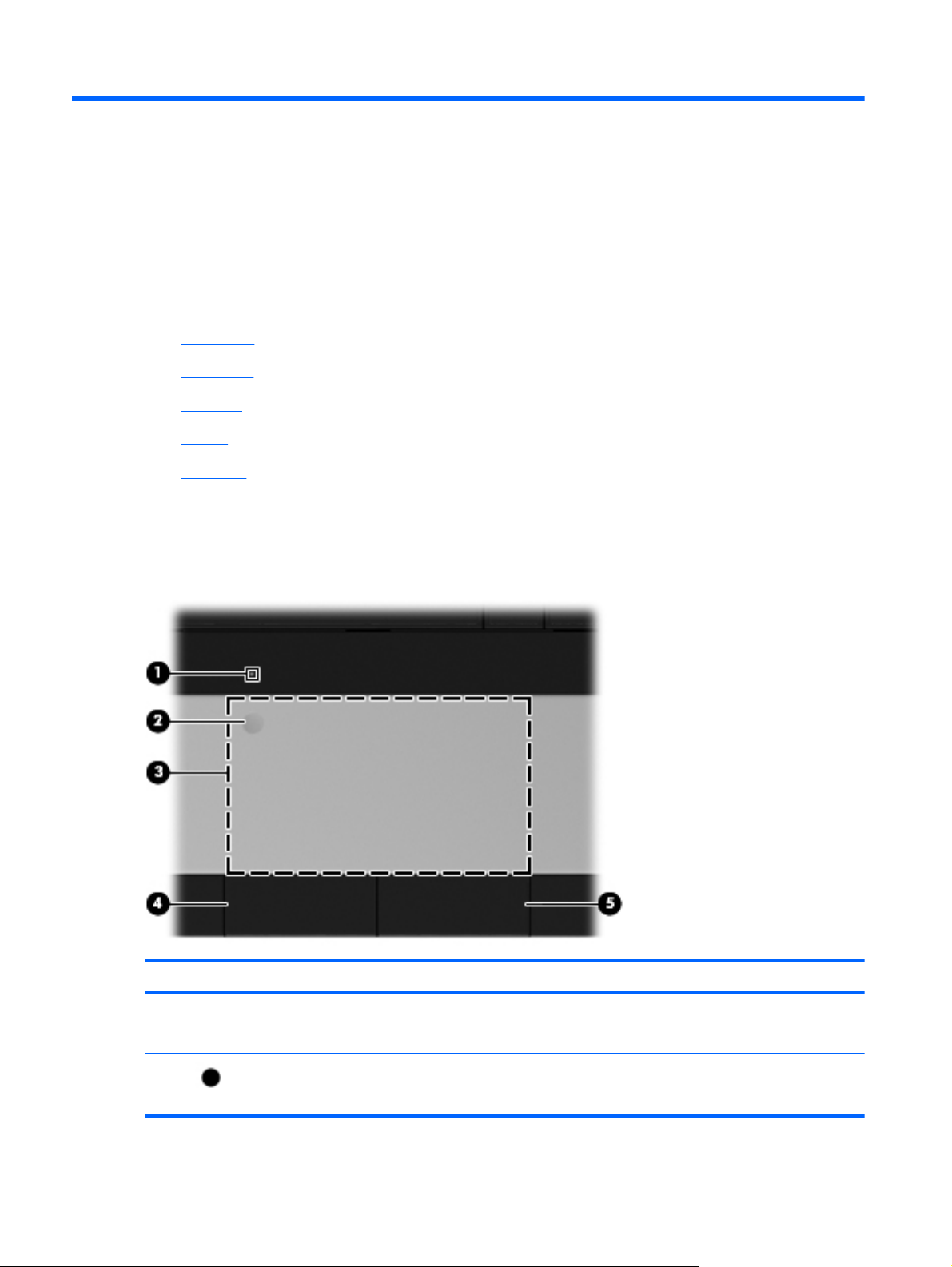
2 Ismerkedés a számítógéppel
● Felülnézet
Jobb oldal
●
Bal oldal
●
Kijelző
●
Alulnézet
●
Felülnézet
Érintőtábla
Részegység Leírás
(1) Az érintőtábla jelzőfénye ● Borostyánsárga: az érintőtábla ki van kapcsolva.
(2)
4 2. fejezet Ismerkedés a számítógéppel
Érintőtábla be- és kikapcsoló gombja Az érintőtábla be- és kikapcsolására szolgál. Koppintson
Nem világít: az érintőtábla be van kapcsolva.
●
gyorsan duplán az érintőtábla be- és kikapcsoló gombjára
az érintőtábla be- és kikapcsolásához.
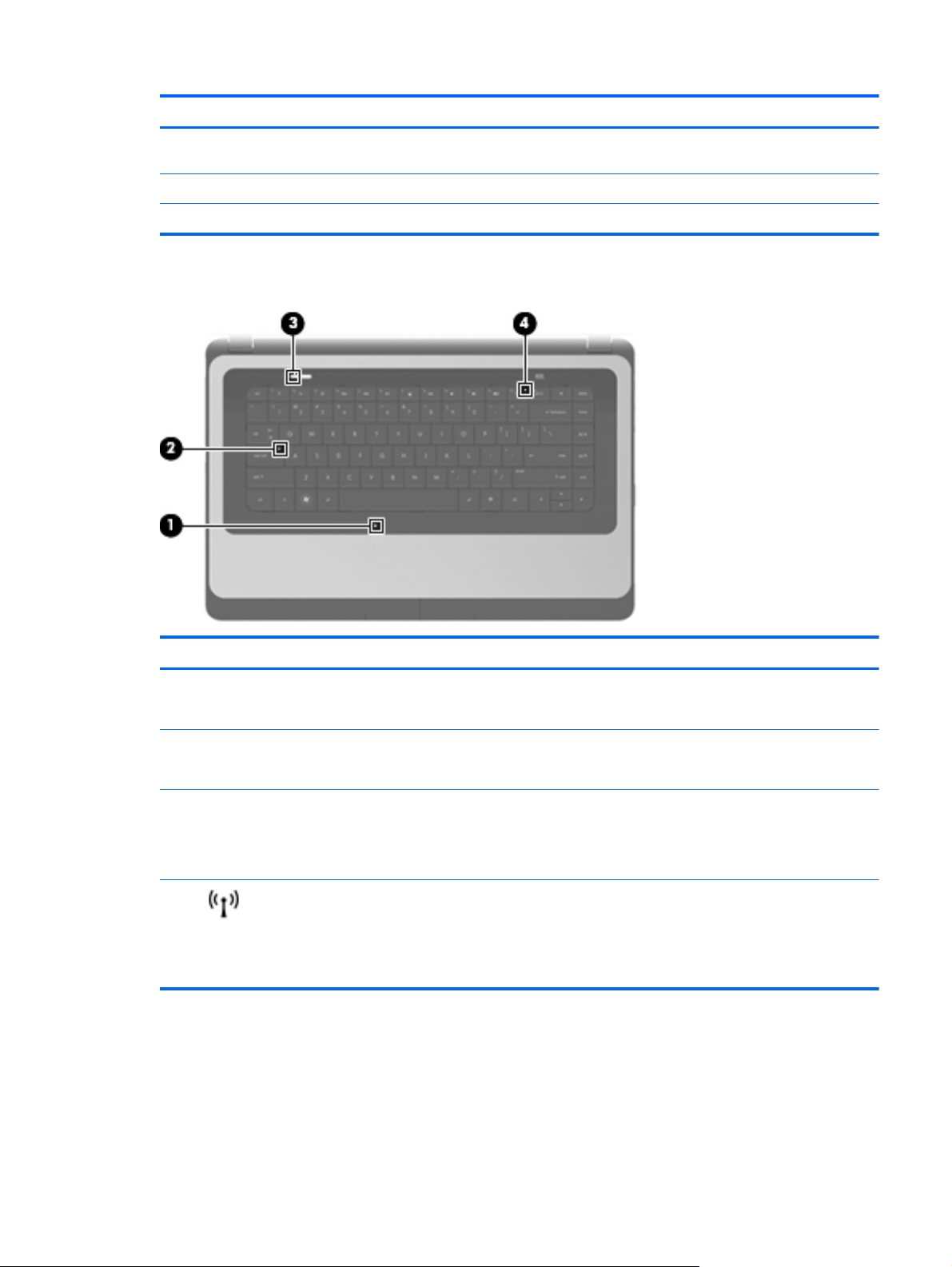
Részegység Leírás
(3) Érintőtábla-terület Az egérmutató mozgatására, valamint a képernyőn
(4) Érintőtábla bal gombja Az egér bal gombjával azonos módon működik.
(5) Érintőtábla jobb gombja Az egér jobb gombjával azonos módon működik.
Jelzőfények
megjelenő elemek kiválasztására és aktiválására szolgál.
Részegység Leírás
(1) Az érintőtábla jelzőfénye ● Borostyánsárga: az érintőtábla ki van kapcsolva.
Nem világít: az érintőtábla be van kapcsolva.
●
(2) Caps lock jelzőfény ● Fehér: a Caps lock be van kapcsolva.
Nem világít: a Caps lock ki van kapcsolva.
●
(3) Tápfeszültségjelző fény ● Fehér: a számítógép be van kapcsolva.
Villogó fehér: a számítógép alvó állapotban van.
●
Nem világít: a számítógép ki van kapcsolva.
●
(4)
Vezeték nélküli eszközök jelzőfénye
Fehér: egy beépített vezeték nélküli eszköz, például
●
egy vezeték nélküli helyi hálózati (WLAN-) eszköz és/
vagy egy Bluetooth®-eszköz be van kapcsolva.
● Borostyánsárga: minden vezeték nélküli eszköz ki van
kapcsolva.
Felülnézet 5
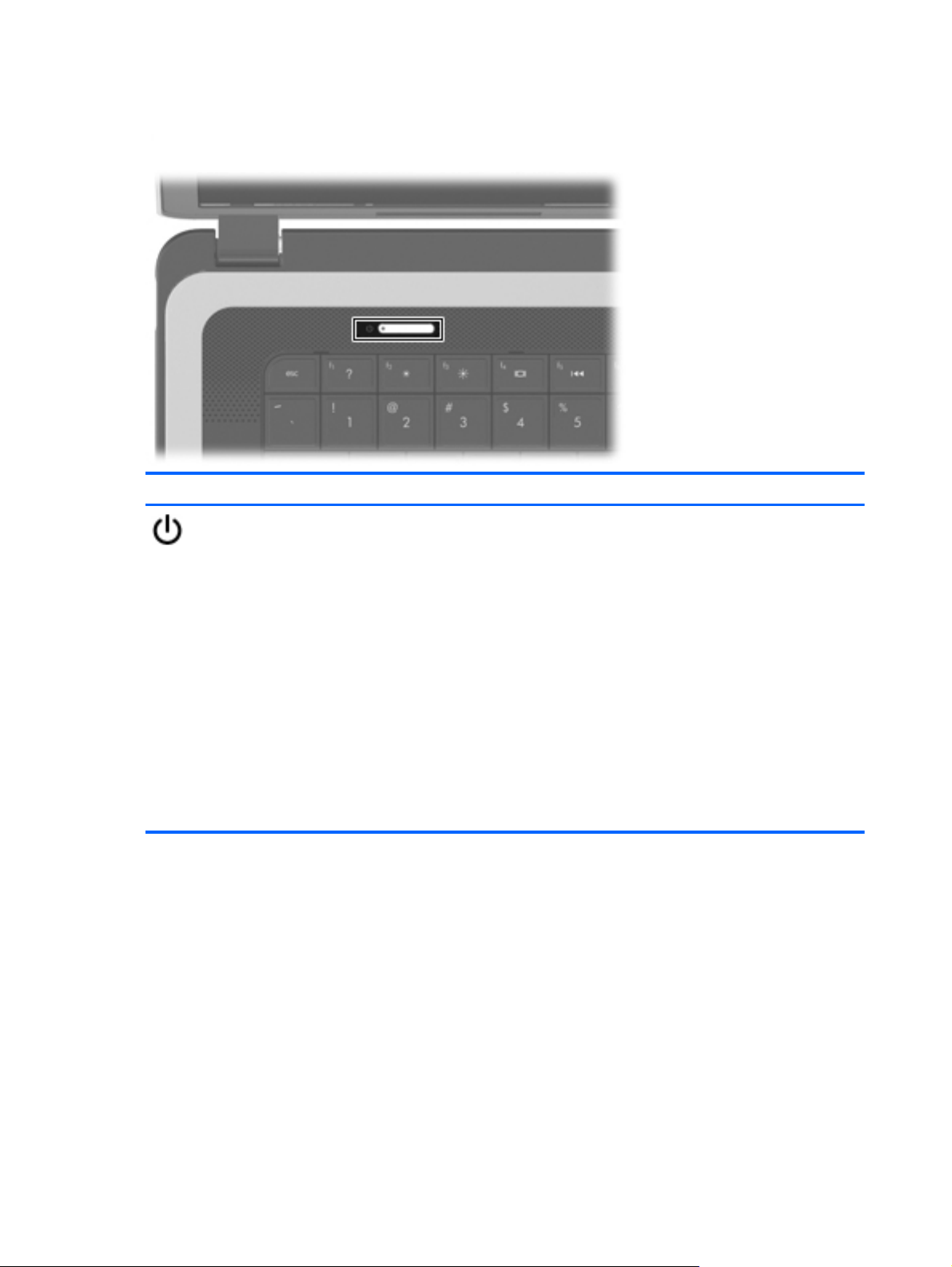
Gombok
Leírás
Tápkapcsoló gomb
Ha a számítógép ki van kapcsolva, ezzel a gombbal lehet
●
bekapcsolni.
● Ha a számítógép be van kapcsolva, a gomb rövid
megnyomásával alvó állapotba lehet helyezni.
Ha a számítógép alvó állapotban van, a gomb rövid
●
megnyomásával lehet kilépni az alvó állapotból.
Ha a számítógép hibernált állapotban van, a gomb rövid
●
megnyomásával lehet kilépni a hibernált állapotból.
Ha a számítógép lefagyott, és a Windows® kikapcsolási
műveletei nem használhatók, a számítógép kikapcsolásához
tartsa nyomva a tápkapcsoló gombot legalább 5 másodpercig.
Ha többet szeretne tudni a tápellátási beállításokról, válassza a
Start > Vezérlőpult > Rendszer és biztonság >
Energiagazdálkodási lehetőségek pontot, vagy lapozza fel a
HP noteszgép hivatkozási kézikönyvét.
6 2. fejezet Ismerkedés a számítógéppel
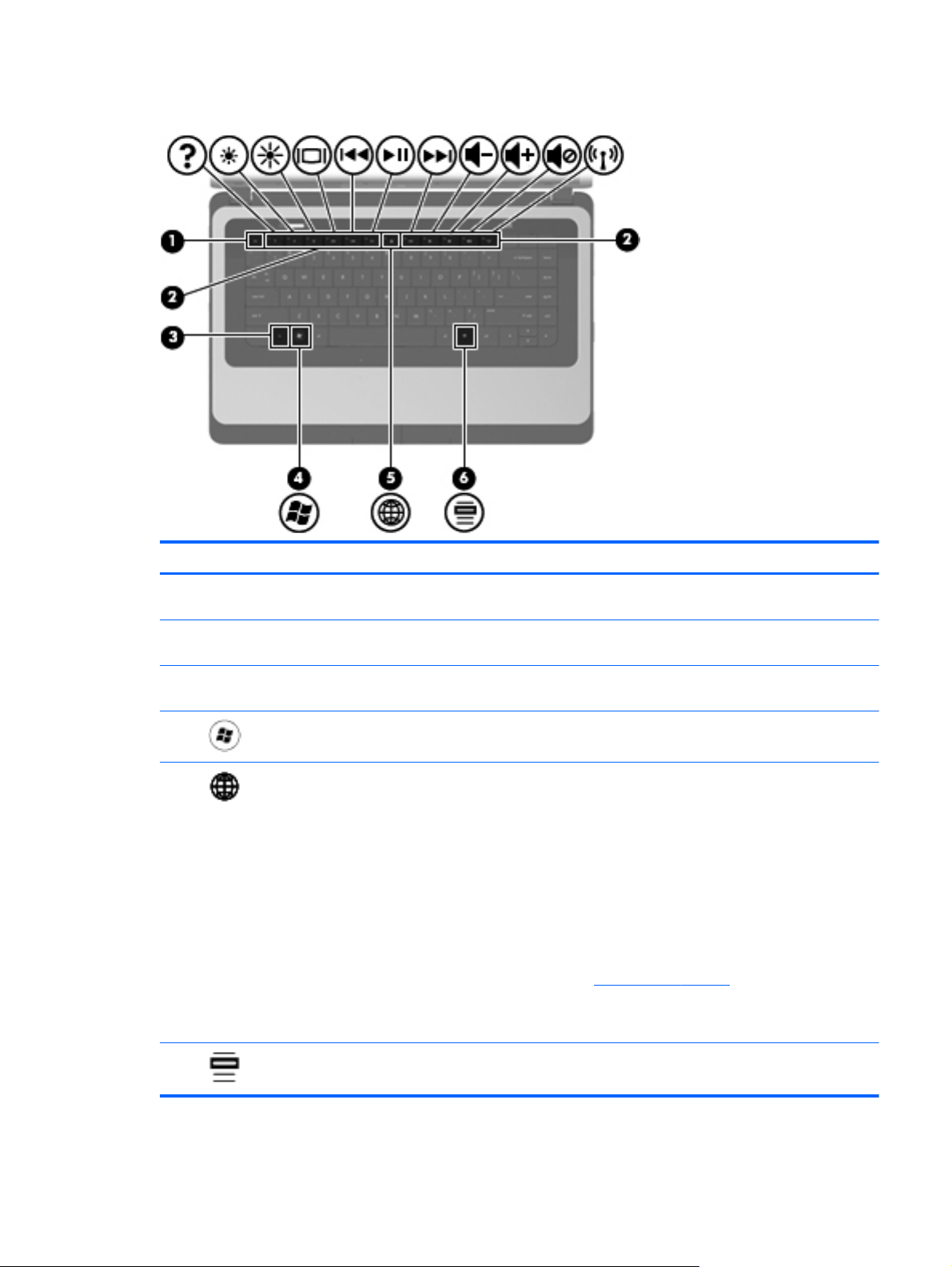
Billentyűk
Részegység Leírás
(1) esc billentyű Az fn billentyűvel együtt lenyomva rendszer-információk
(2) Műveletbillentyűk Gyakran használt rendszerműveletek végrehajtására
(3) fn billentyű Az esc billentyűvel együtt megnyomva rendszer-
(4)
(5)
Windows billentyű A Windows Start menüjét jeleníti meg.
QuickWeb billentyű ● Ha a számítógép ki van kapcsolva vagy hibernált
jeleníthetők meg.
szolgálnak.
információkat jelenít meg.
állapotban van, a gomb megnyomásával
megnyithatja a HP QuickWeb alkalmazást.
● Ha a számítógép a Microsoft Windows operációs
rendszert futtatja, a gomb megnyomásával
megnyithatja az alapértelmezett webböngészőt.
Ha a számítógép a HP QuickWeb alkalmazást
●
futtatja, a gomb megnyomásával megnyithatja az
alapértelmezett webböngészőt.
MEGJEGYZÉS: Minderről további információ az
útmutató
valamint a HP QuickWeb szoftver súgójában található. Ha
számítógépén nem található meg a HP QuickWeb
szoftver, a gomb semmilyen műveletet nem végez.
HP QuickWeb, 13. oldal című fejezetében,
(6)
Helyi menü billentyű Megjeleníti annak az elemnek a helyi menüjét, amelyre az
egérmutató mutat.
Felülnézet 7
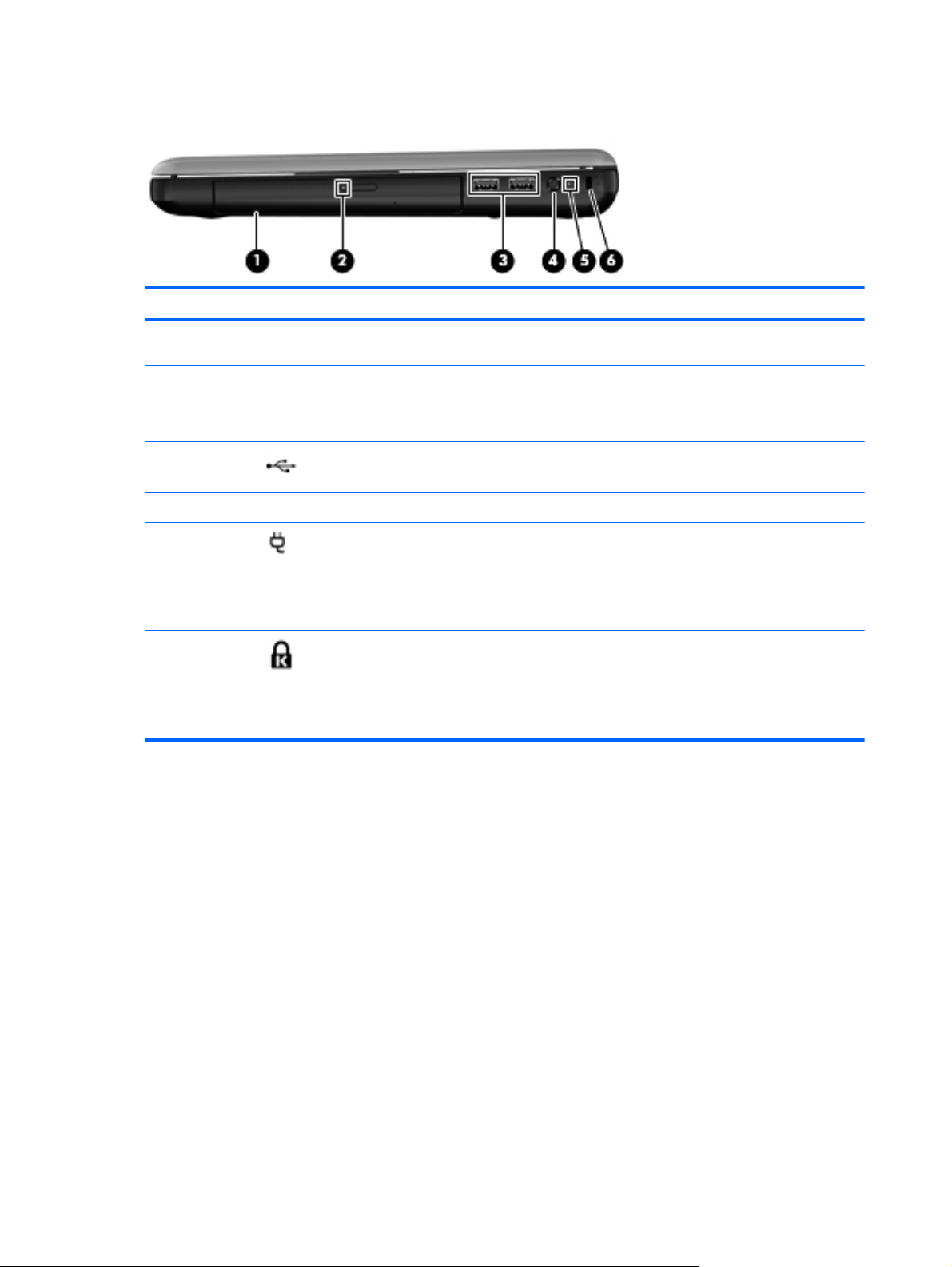
Jobb oldal
Részegység Leírás
(1) Optikai meghajtó (csak egyes
(2) Optikai meghajtó jelzőfénye
(3)
(4) Tápcsatlakozó Váltakozó áramú tápegység csatlakoztatására szolgál.
(5)
(6)
típusokon)
USB-portok (2) Kiegészítő USB-eszközök csatlakoztatására
Váltóáramú tápegység jelzőfénye ● Fehér: a számítógép külső áramforráshoz
Biztonsági kábel befűzőnyílása Opcionális biztonsági kábel csatlakoztatható vele a
Optikai lemezek olvasására és írására szolgál.
Folyamatos fény: Az optikai meghajtó
●
használatban van.
Nem világít: Az optikai meghajtó inaktív.
●
használhatók.
csatlakozik, és az akkumulátor teljesen fel van
töltve.
● Borostyánsárga: az akkumulátor töltése
folyamatban van.
számítógéphez.
MEGJEGYZÉS: A biztonsági kábel funkciója az
elriasztás, nem feltétlenül képes megakadályozni a
számítógép illetéktelen használatát vagy ellopását.
8 2. fejezet Ismerkedés a számítógéppel
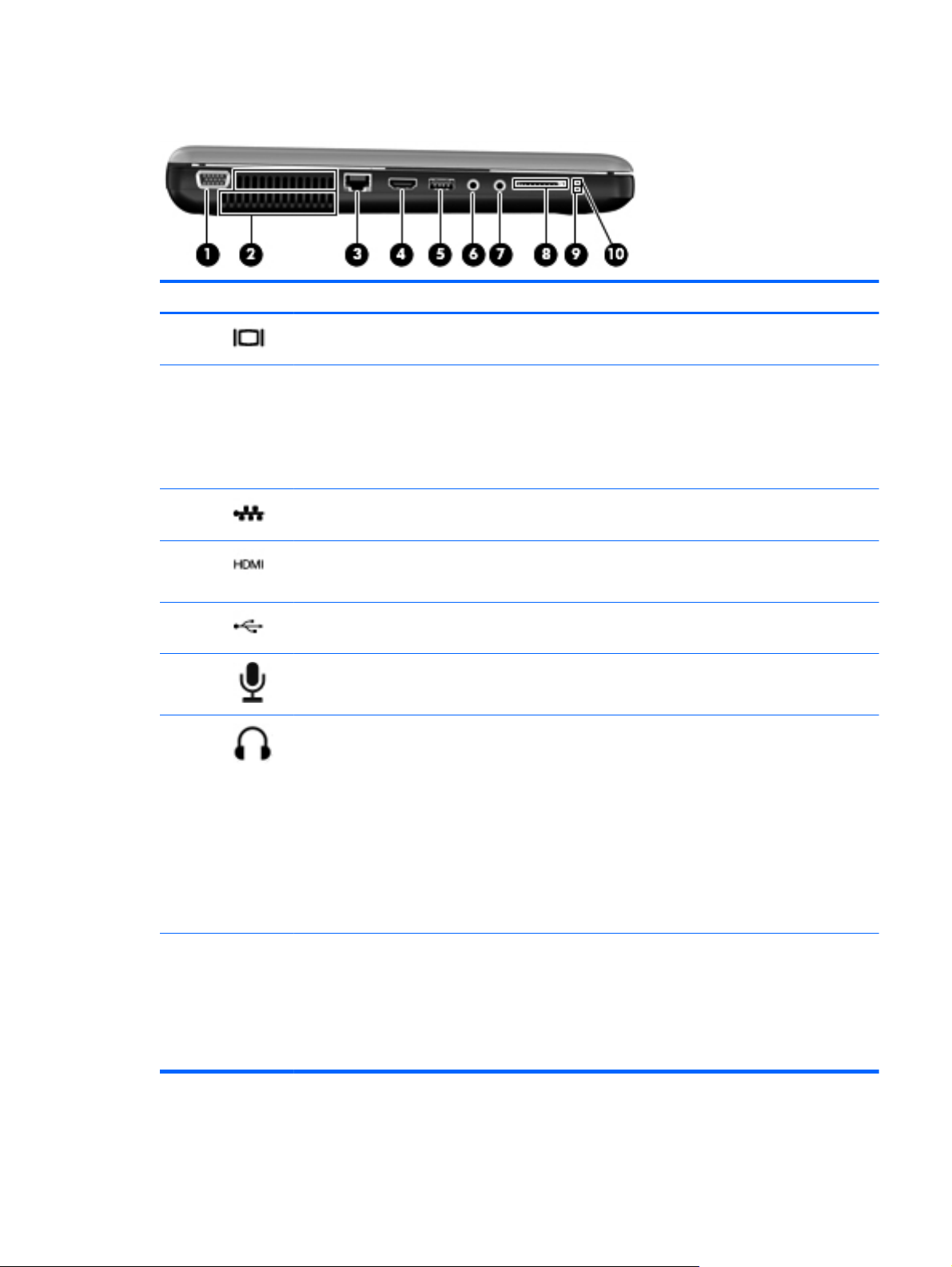
Bal oldal
Részegység Leírás
(1)
(2) Szellőzőnyílások (2) Szellőzést biztosítanak a belső alkatrészek hűtéséhez.
(3)
(4)
(5)
(6)
(7)
Külső monitor portja Külső VGA-monitor és kivetítő csatlakoztatására
szolgál.
MEGJEGYZÉS: A számítógép ventilátora
automatikusan bekapcsol, és hűti a belső
részegységeket, hogy ne melegedjenek túl. Az, hogy az
átlagos használat során a ventilátor be- és kikapcsol,
nem rendellenes jelenség.
RJ-45 (hálózati) csatlakozóaljzat Hálózati kábel csatlakoztatására szolgál.
HDMI-port (csak egyes típusokon) Külső video- és hangeszközökhöz, például nagy
felbontású televízióhoz vagy más kompatibilis digitális
vagy audioegységhez csatlakoztatható.
USB-port Kiegészítő USB-eszköz csatlakoztatására használható.
Hangbemeneti (mikrofon-) aljzat Kiegészítő számítógépes fejhallgatóhoz tartozó
mikrofon, illetve sztereó és monó mikrofon
csatlakoztatására szolgál.
Hangkimeneti (fejhallgató-) aljzat Opcionális aktív sztereó hangszóró, fejhallgató,
fülhallgató, mikrofonos fejhallgató és televíziós
hangrendszer csatlakoztatására szolgál.
FIGYELEM! A halláskárosodás elkerülése érdekében
a hangerőt a fejhallgató, fülhallgató vagy mikrofonos
fejhallgató felhelyezése előtt állítsa be. További
biztonsági információkat a Jogi, biztonsági és
környezetvédelmi tudnivalók dokumentumban talál.
MEGJEGYZÉS: Ha egy eszköz csatlakozik ehhez a
csatlakozóaljzathoz, a számítógép hangszórói nem
működnek.
(8) Memóriakártya-nyílás A következő memóriakártya-formátumok használatát
teszi lehetővé:
● MultiMediaCard
Secure Digital (SD) memóriakártya
●
Secure Digital High Capacity (SDHC) kártya
●
Bal oldal 9
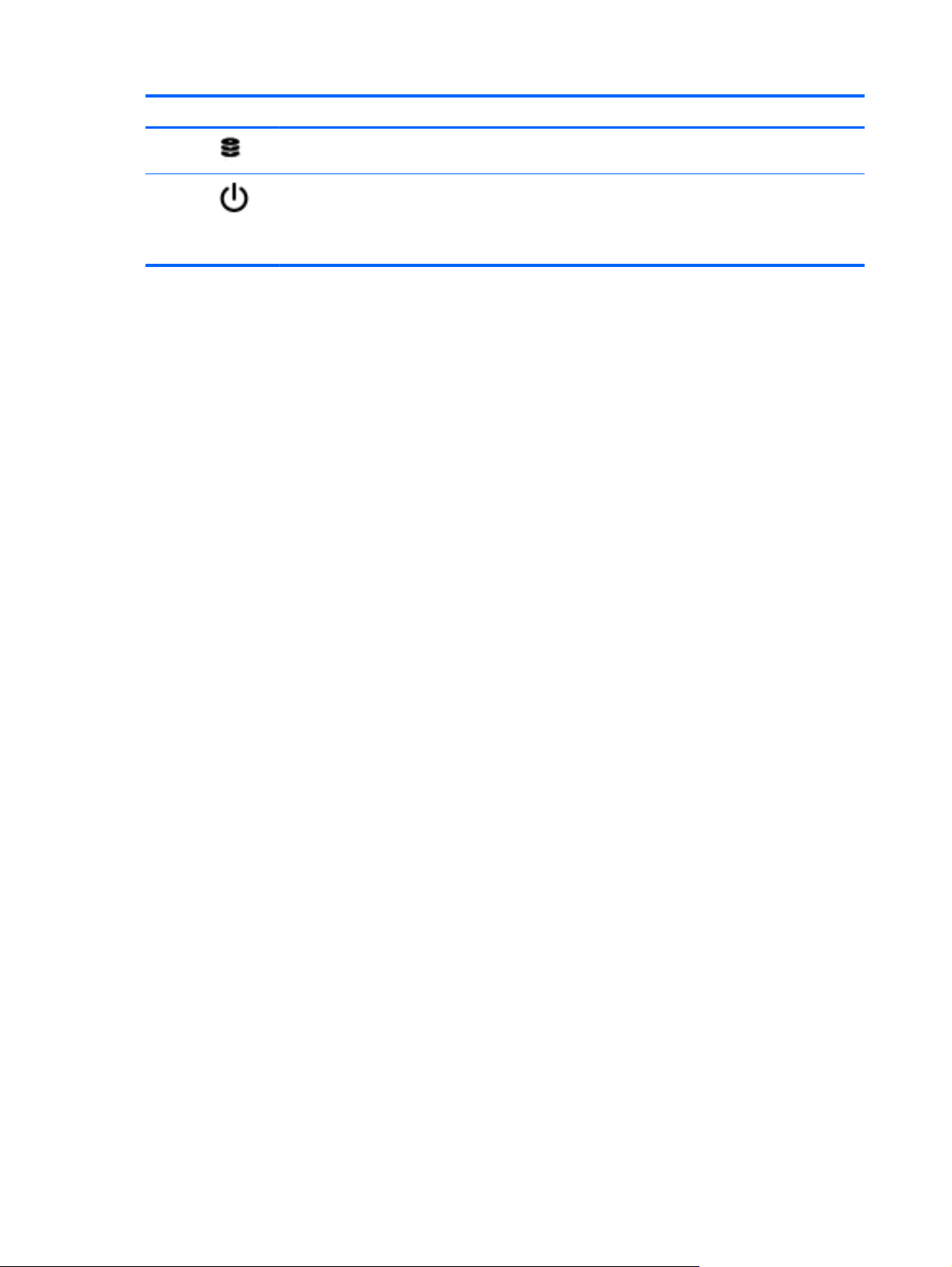
Részegység Leírás
(9)
(10)
Meghajtó jelzőfénye Villogó fehér: a merevlemez írási vagy olvasási
Tápfeszültségjelző fény
műveletet hajt végre.
Fehér: a számítógép be van kapcsolva.
●
● Villogó fehér: a számítógép alvó állapotban van.
Nem világít: a számítógép ki van kapcsolva.
●
10 2. fejezet Ismerkedés a számítógéppel
